Mega.nz에서 "Mega용 브라우저 내 저장 공간이 가득 찼습니다." 파일을 다운로드하는 중 오류가 발생했습니다. 메시지를 받고 계십니까? 웹 브라우저의 내부 저장 공간이 가득 찼을 수 있습니다. 다양한 방법으로 문제를 해결하는 방법을 알려드리겠습니다.
위 오류가 발생하는 다른 이유에는 잘못된 메가 쿠키, 컴퓨터 저장 공간 부족, 웹 브라우저 문제 등이 있습니다.
다른 웹 브라우저를 사용하여 클라우드 저장소에서 파일을 다운로드하세요
Mega에서 다운로드하려는 파일에 긴급하게 액세스해야 하는 경우 기기에서 다른 웹 브라우저를 사용하세요 하여 파일을 가져오세요. 이렇게 하면 문제가 해결될 때까지 기다리지 않고 파일을 다운로드할 수 있습니다.
예를 들어 현재 Google Chrome을 사용하고 있다면 Mozilla Firefox로 전환하여 파일을 다운로드해 보세요. 파일은 다른 브라우저에서 문제없이 다운로드를 시작하세요 되어야 합니다.
메가 앱을 사용하여 파일 다운로드
Mega에서 파일을 다운로드하는 또 다른 방법은 플랫폼의 공식 앱을 사용하는 것입니다. Windows, Mac 또는 Linux 컴퓨터용 Mega 다운로드 앱을 다운로드하고 이를 사용하여 모든 파일을 컴퓨터에 다운로드할 수 있습니다.
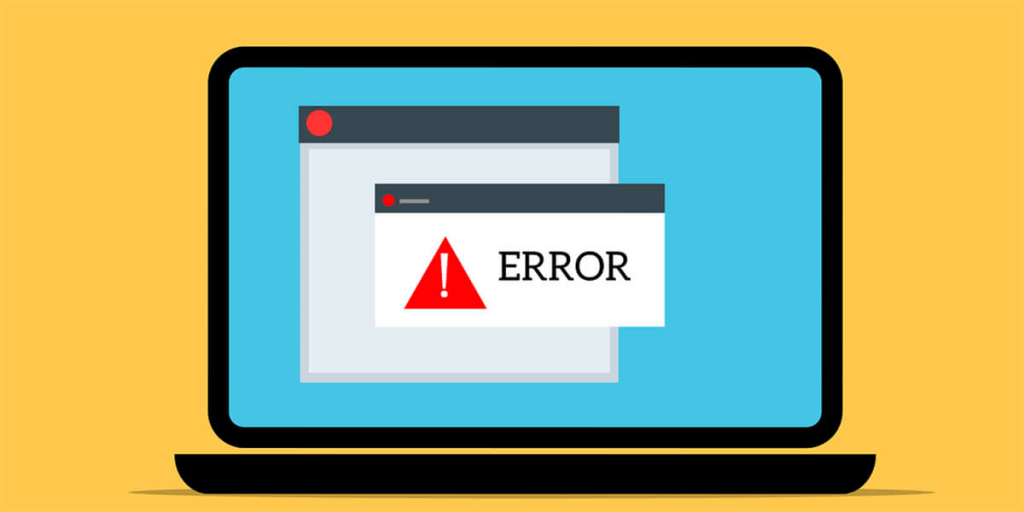
웹 브라우저에서 Mega의 쿠키 삭제
'Mega용 브라우저 내 저장소가 가득 찼습니다' 오류가 발생하는 잠재적인 이유 중 하나는 웹 브라우저에 Mega의 잘못된 쿠키가 있기 때문입니다. 이로 인해 플랫폼이 세션을 완전히 인식하지 못하게 됩니다.
다음과 같이 브라우저에 저장된 쿠키 지우기 까지 문제를 해결할 수 있습니다.
Google 크롬
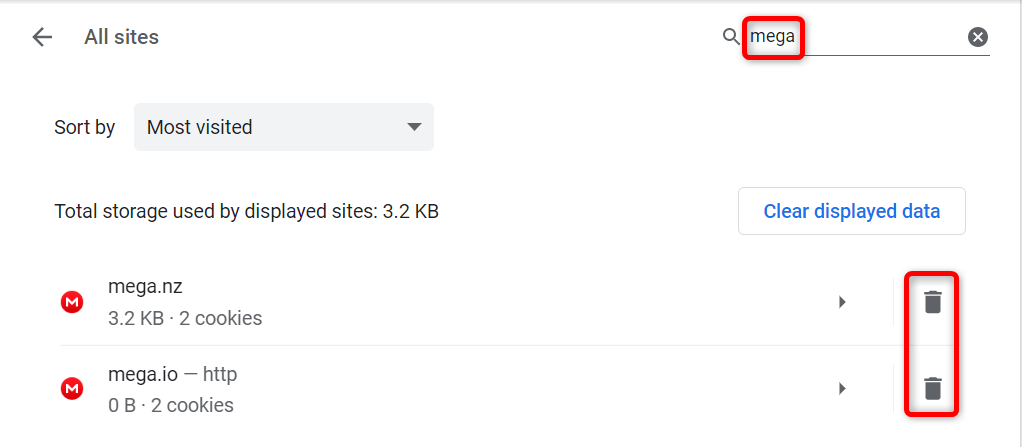
Mozilla Firefox
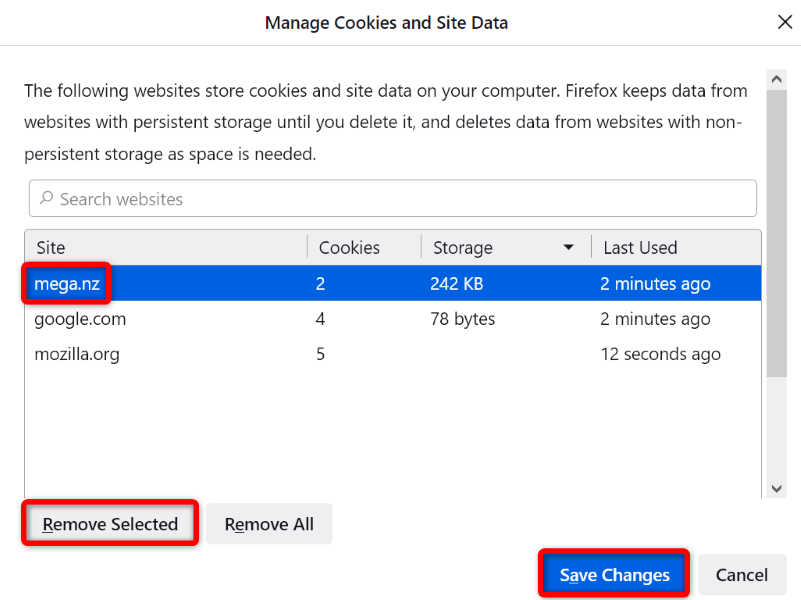
Microsoft Edge
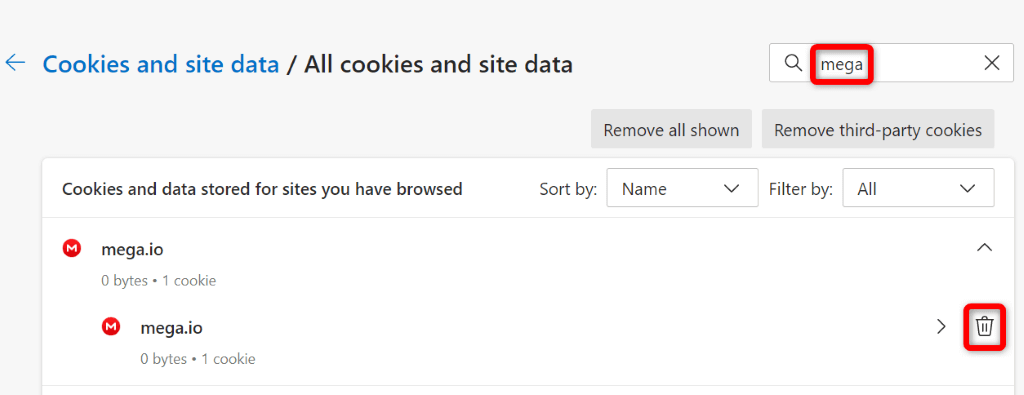
웹 브라우저 캐시 지우기
웹 브라우저는 전반적인 탐색 환경을 개선하기 위해 다양한 파일 형식을 캐시합니다. 때때로 이 캐시가 손상되어 사이트에 다양한 문제가 발생할 수 있습니다.
이 경우 브라우저 캐시를 삭제하세요 캐시 관련 문제를 제거할 수 있습니다. 이렇게 하면 기기의 저장 공간을 조금 확보하는 데에도 도움이 됩니다.
캐시를 지워도 로그인 세션, 저장된 비밀번호, 인터넷 사용 기록, 다운로드 기록은 손실되지 않습니다. 방법은 다음과 같습니다.
Google 크롬
chrome://settings/clearBrowserData
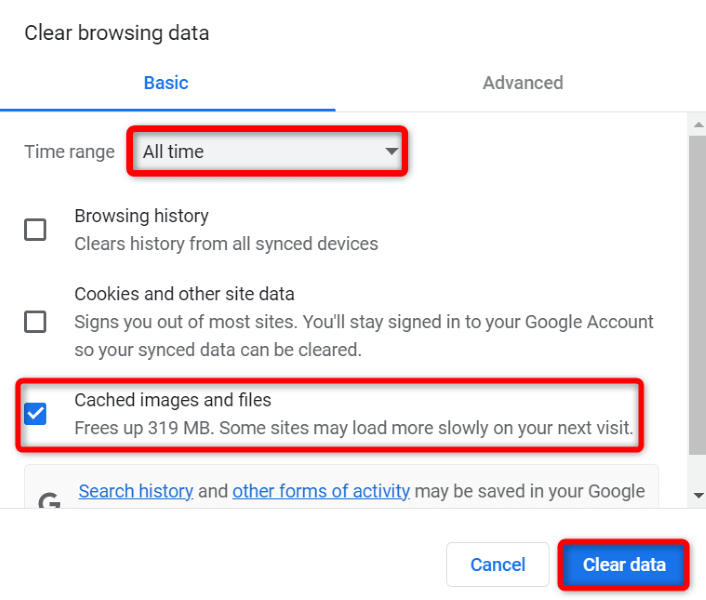
모질라 파이어폭스
.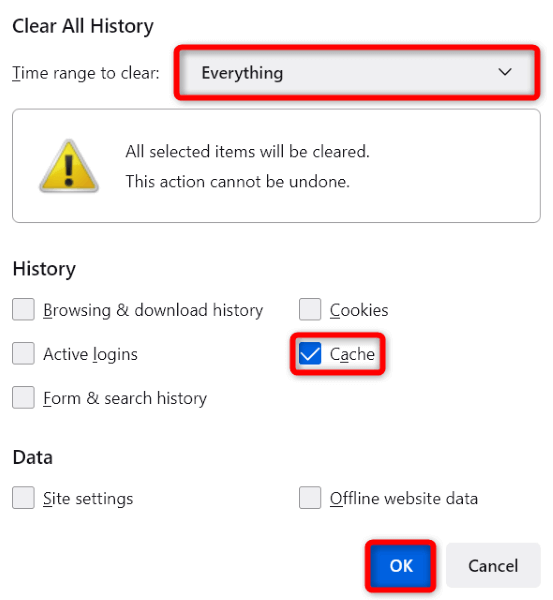
Microsoft Edge
edge://settings/clearBrowserData
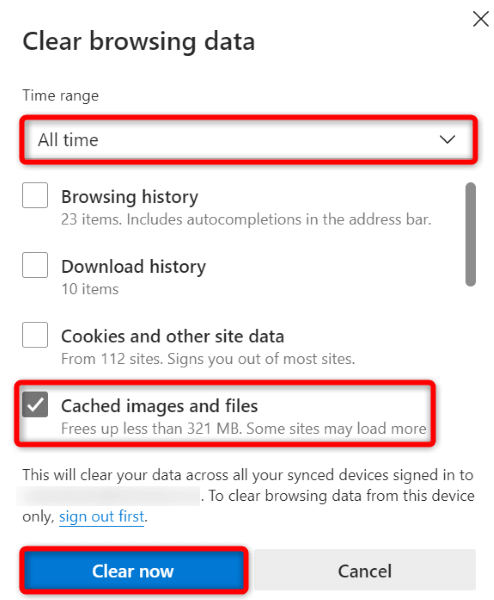
컴퓨터 저장 공간 확보
Mega에서 파일을 저장하려면 윈도우, 맥 또는 리눅스 컴퓨터에 충분한 여유 디스크 공간이 필요합니다. 공간이 부족하다면 파일을 다운로드할 수 없습니다 이유일 수 있습니다.
이 문제를 해결하는 한 가지 방법은 시스템의 저장 공간을 비우는 것입니다. 원하지 않는 파일을 제거하고, 사용하지 않는 앱을 삭제하고, 시스템 캐시를 삭제하면 됩니다. 그런 다음 브라우저에서 다운로드를 다시 시작하면 작동합니다.
메가 스토리지 가득 참 오류를 해결하기 위해 웹 브라우저 재설정
때때로 웹 브라우저의 잘못 지정된 설정으로 인해 문제가 발생할 수 있습니다. 다운로드 오류 은 브라우저의 잘못된 구성으로 인해 발생했을 수 있습니다.
이 경우 어떤 항목을 고쳐야 할지 잘 모르겠으면 브라우저를 공장 설정으로 재설정하세요. 이렇게 하면 모든 맞춤 옵션이 삭제되고 브라우저가 공장 출하 상태로 돌아갑니다.
브라우저를 재설정하면 브라우저에 저장된 모든 데이터가 손실된다는 점에 유의하세요.
Google 크롬
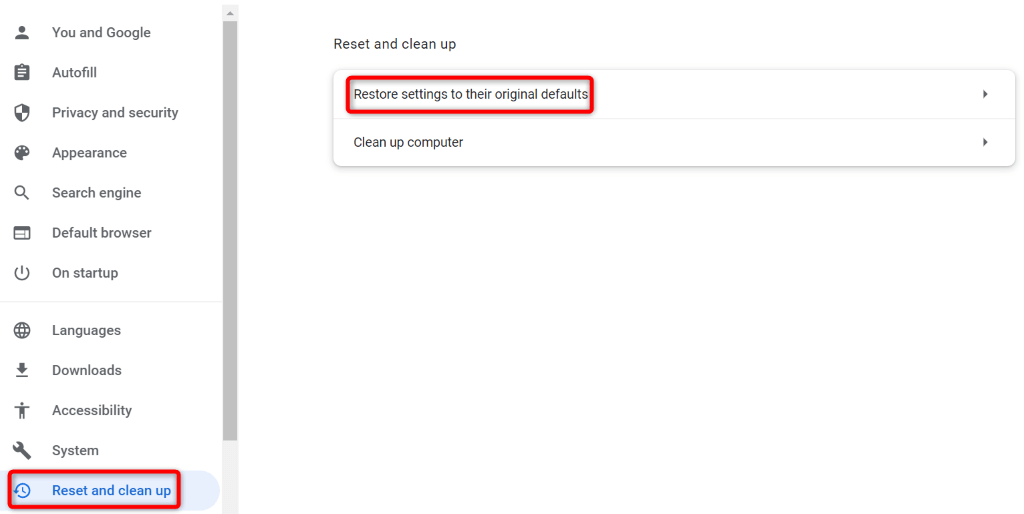
모질라 파이어폭스
.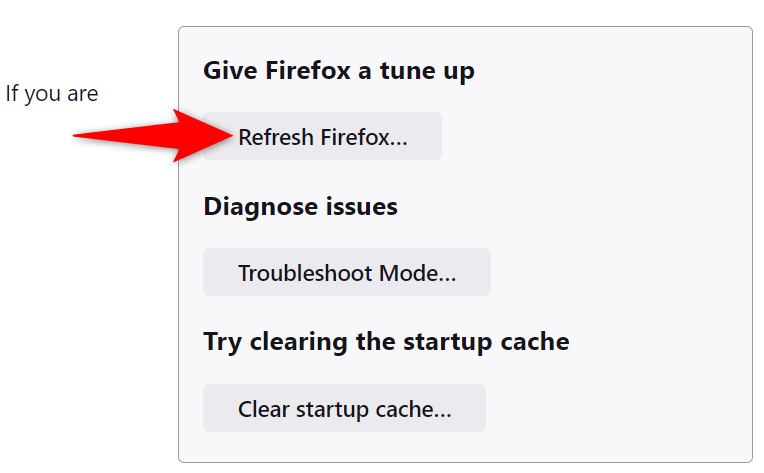
Microsoft Edge
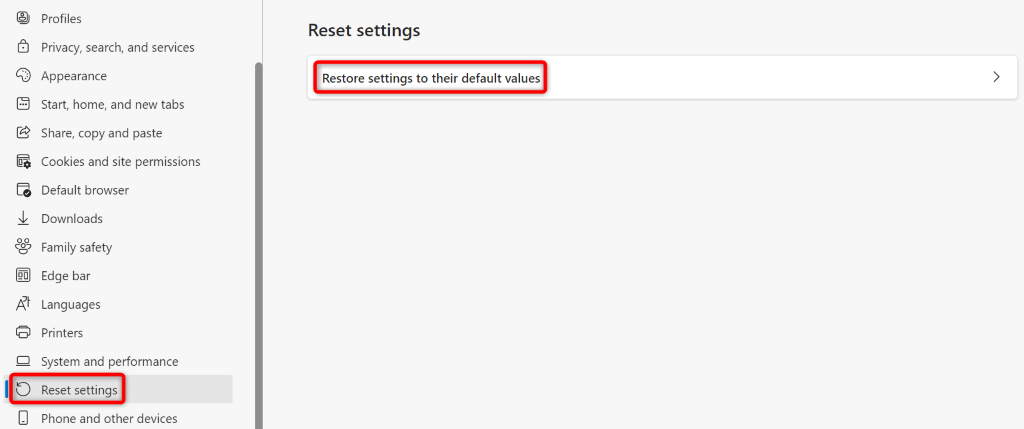
웹 브라우저에서 저장 문제 없이 메가 파일을 다운로드하세요
Mega의 파일 다운로드 오류 로 인해 문제가 발생하고 컴퓨터에서 로컬로 긴급 파일을 가져올 수 없는 경우 위의 가이드가 문제를 해결하는 데 도움이 될 것입니다. 문제를 해결하기 위해 여기저기서 몇 가지 브라우저 옵션을 조정할 수 있습니다.
이 작업을 완료하면 브라우저가 문제 없이 Mega의 모든 파일을 다운로드합니다. 즐겨보세요!
.